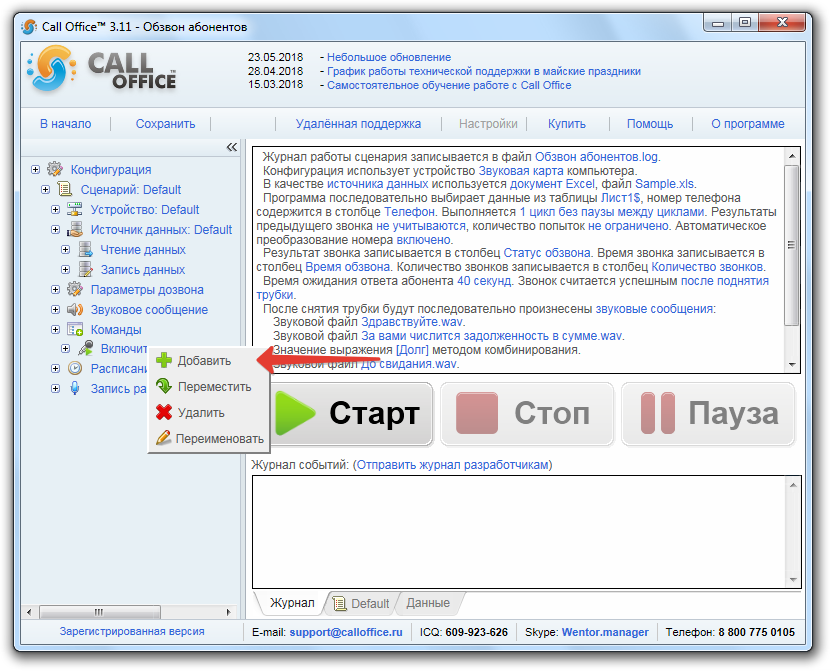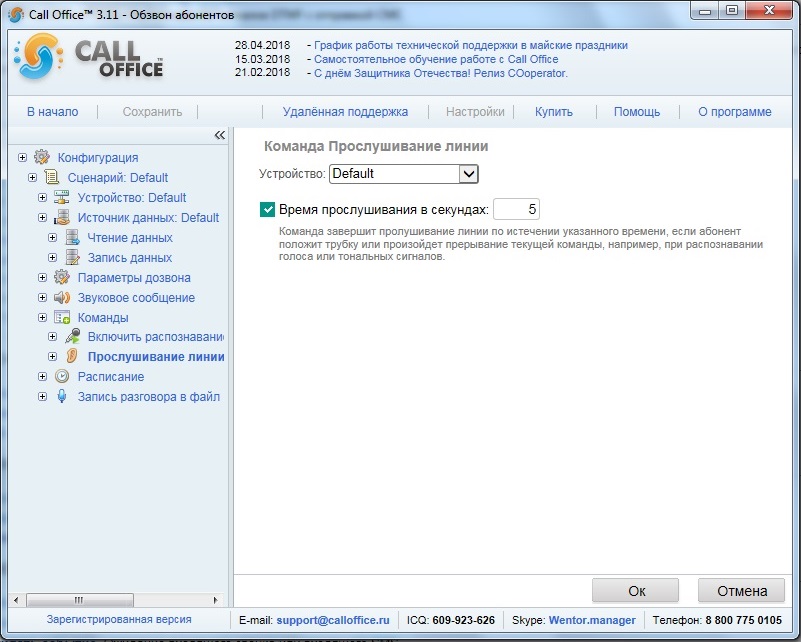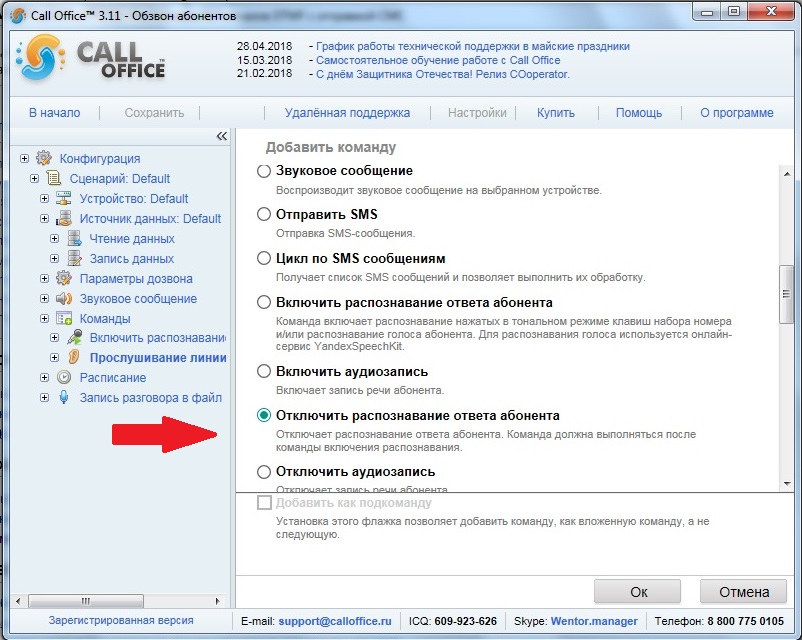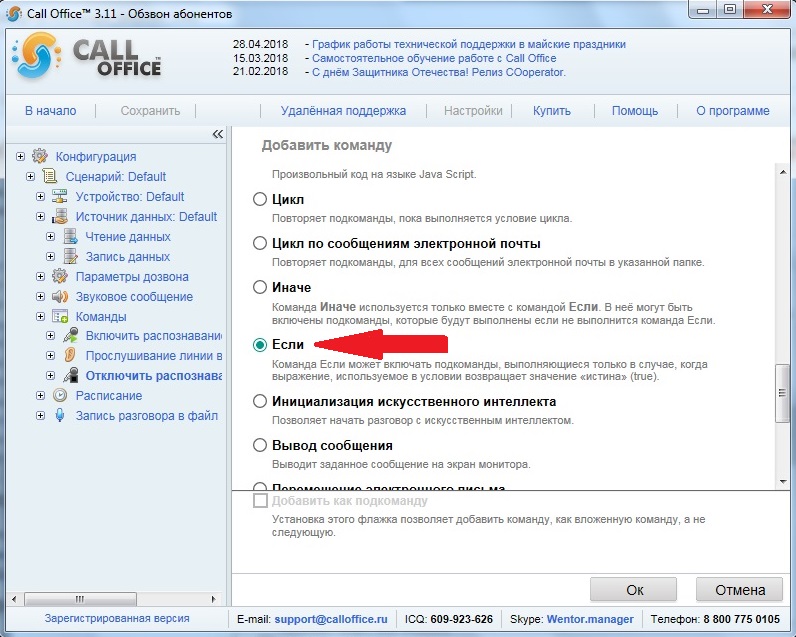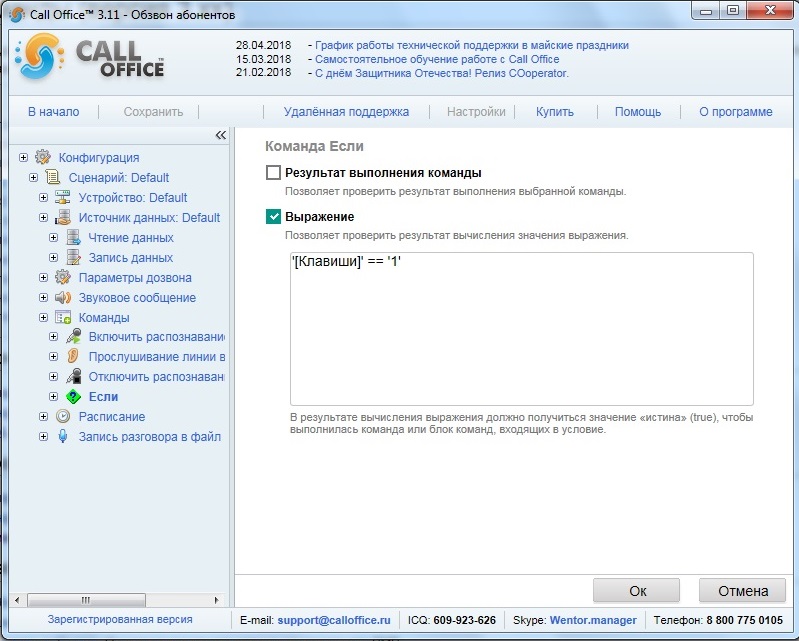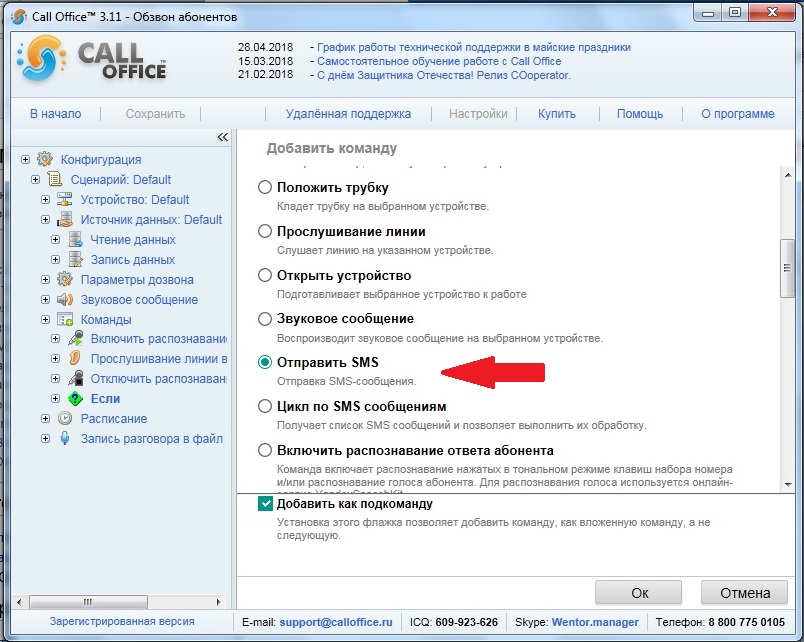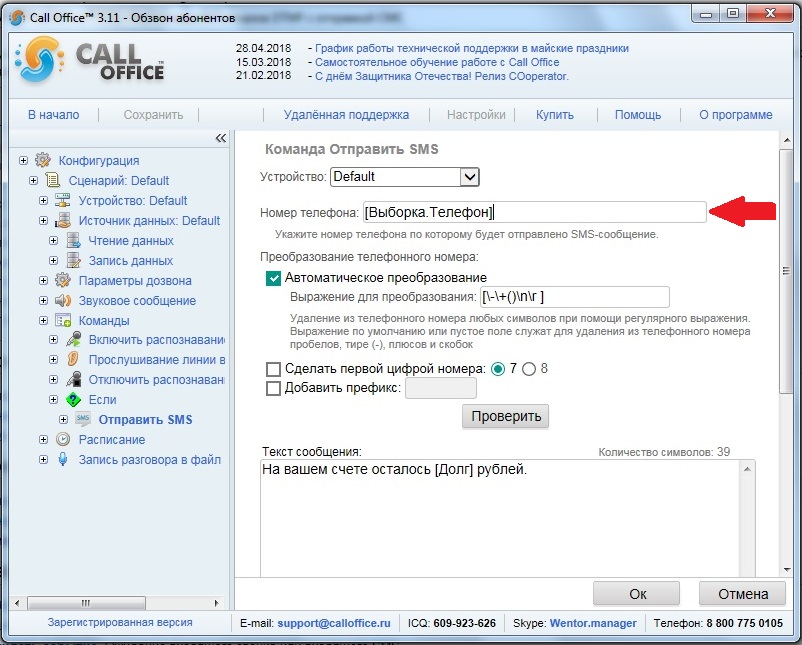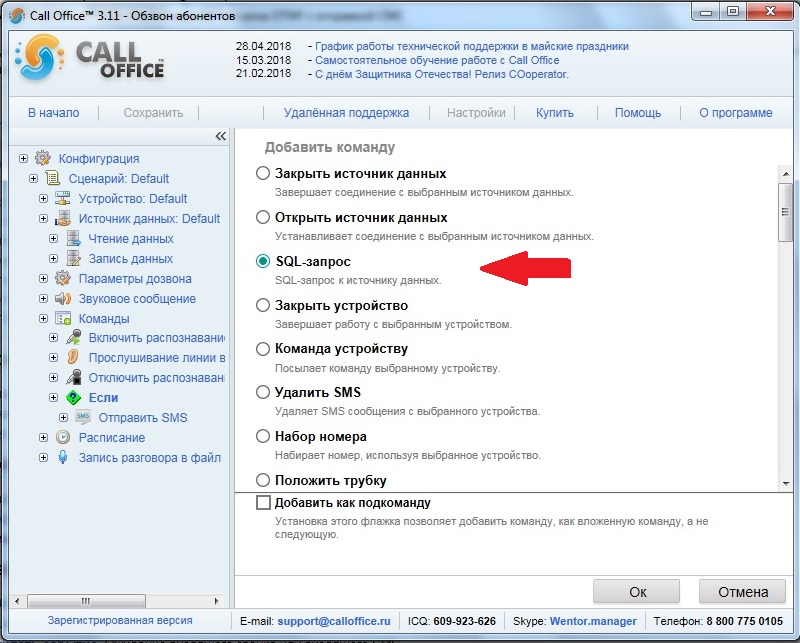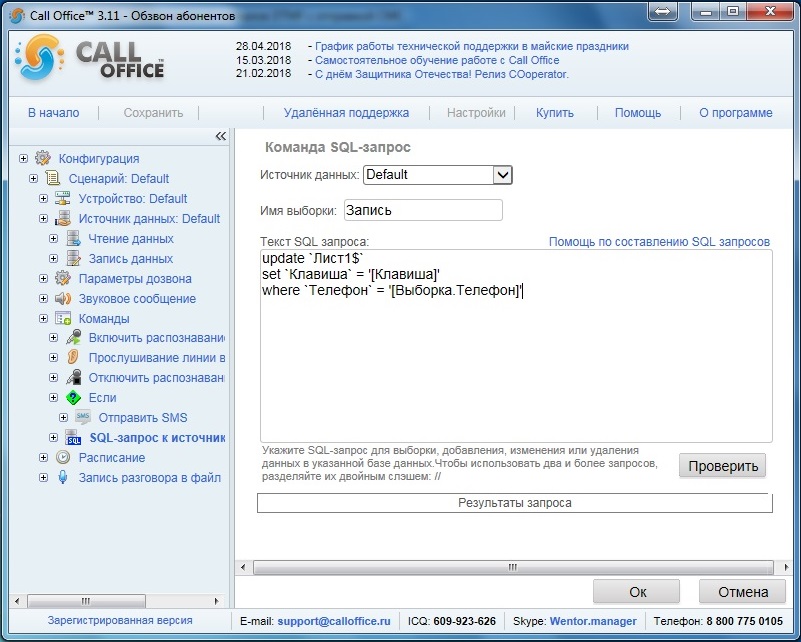Справка:Список команд (версия 3.xx): различия между версиями
Перейти к навигации
Перейти к поиску
Евгений (обсуждение | вклад) |
Евгений (обсуждение | вклад) |
||
| Строка 25: | Строка 25: | ||
[[Файл:2018-05-25_12-41-35.png]] | [[Файл:2018-05-25_12-41-35.png]] | ||
== | ==Последовательное выполнение команд== | ||
Для того что бы добавить следующую команду. Надо нажать правой кнопкой мыши на предыдущую и выбрать "Добавить" | |||
[[Файл:2018-05-25_16-40-43.png]] | |||
==== | |||
== | |||
[[Файл:8.jpg]] | [[Файл:8.jpg]] | ||
Версия 09:58, 25 мая 2018
Пример настройки конфигурации Calloffice с добавлением команд
Сценарий программы
В сценарии программы выбираем раздел "Команды" и нажимаем на него правой кнопкой мыши
Добавить
Появилось меню управления разделами. Нажимаем "Добавить"
Добавить команду
Справа в программе появится подраздел с выбором команд. Здесь вы можете выбрать любую команду. Для наглядного примера добавим команду "Включить распознавание ответа абонента". Выбираем её из списка и нажимаем "Ок"
Настройка команд
После выбора любой команды, появляется раздел для ее настройки. В данном случае настроим команду так, что бы распознавались клавиши (DTMF) и при нажатии клавиши 1 записывался результат базу данных в переменную "Клавиши". Нажимаем "Ок" и "Сохранить"
Последовательное выполнение команд
Для того что бы добавить следующую команду. Надо нажать правой кнопкой мыши на предыдущую и выбрать "Добавить"